Oletko koskaan halunnut lähettää kuvan iPhonestasi saadaksesi selville, että se on liian suuri lähetettäväksi? Se on yleinen ongelma, jonka me kaikki kohtaamme. Kuvien koon muuttaminen iPhonessa on täydellinen ratkaisu niiden jakamiseen sähköpostitse, tekstiviesteillä tai sosiaalisen median alustoilla kokorajoituksin. Se ei vain helpota jakamista, vaan auttaa myös vapauttamaan tilaa puhelimessasi poistamalla tiedostokoon. Tässä artikkelissa selitämme, miksi kuvien koon muuttaminen iPhonessa on tärkeää, ja näytämme sinulle kuinka muuttaa kuvan kokoa iPhonessa nopeasti ja helposti.
- Osa 1. Helppo tapa muuttaa kuvan kokoa iPhonessa/iPadissa Photos App -sovelluksella
- Osa 2. Muuta kuvan kokoa iPhonessa/iPadissa pikanäppäimillä
- Osa 3. Muuta kuvan kokoa iPhonessa tai iPadissa Mail App -sovelluksella
- Osa 4. Suositeltu menetelmä kuvan koon muuttamiseen iPhonessa
- Osa 5. Usein kysyttyä kuvan koon muuttamisesta iPhonessa
Osa 1. Helppo tapa muuttaa kuvan kokoa iPhonessa/iPadissa Photos App -sovelluksella
Onneksi kuvien koon muuttaminen iPhonessa/iPadissa on nopea prosessi, joka voidaan tehdä nopeasti ja helposti Valokuvat-sovelluksen kautta. Tämä sovellus on tehokas työkalu valokuvien muokkaamiseen ja hallintaan, ja siinä on monia arvokkaita ominaisuuksia, kuten mahdollisuus muuttaa kuvien kokoa. Kuvien koon muuttaminen on tärkeää, koska se pienentää tiedostokokoa. Se helpottaa niiden jakamista muiden kanssa. Näin voit muuttaa kuvien kokoa iPhonessa sen Kuvat-sovelluksella.
Vaihe 1Käynnistä Photos-sovellus iPhone-laitteellasi. Valitse sitten kuva, jonka kokoa haluat muuttaa. Rasti päälle Muokata -painiketta näytön oikeassa yläkulmassa. Ja valitse Rajaa ja kierrä -painiketta näytön alareunassa.
Vaihe 2Käytä näytön alareunassa olevaa liukusäädintä kuvan koon säätämiseen. Vedä liukusäädintä vasemmalle tai oikealle pienentääksesi tai suurentaaksesi kokoa. Voit myös nipistää ja lähentää tai loitontaa kuvaa sormillasi.
Vaihe 3Kun olet tyytyväinen kuvan kokoon, paina Tehty näytön oikeassa yläkulmassa. Lopuksi napauta Tallentaa tallentaaksesi muutetun kuvan iPhoneen/iPadiin.

Osa 2. Muuta kuvan kokoa iPhonessa/iPadissa pikanäppäimillä
Jos haluat muuttaa iPhonen tai iPadin kuvien kokoa, voit tehdä sen Pikakuvakkeet-sovelluksella. Pikakuvakkeet on hyödyllinen sovellus, jonka avulla käyttäjät voivat luoda mukautettuja pikakuvakkeita eri tehtäviin laitteilleen. Yksi pikakuvakkeiden arvokkaimmista ominaisuuksista on kyky muuttaa kuvien kokoa nopeasti ja helposti. Se on loistava työkalu ihmisille, joiden on usein muutettava kuvien kokoa sosiaalista mediaa tai muita tarkoituksia varten. Kokeile sitä nähdäksesi, kuinka se voi yksinkertaistaa kuvankäsittelyn työnkulkua.
Vaihe 1Voit ladata Pikakuvakkeet-sovelluksen iPhonellesi etsimällä sitä App Storesta tai napauttamalla Pikakuvakkeet-sovellusta. Kun olet hankkinut sovelluksen, napauta Toiminta luodaksesi pikakuvakkeen. Jos esimerkiksi haluat muuttaa kuvien kokoa, voit etsiä ennalta määritettyä koonmuutostehtävää ylähakukentästä.

Vaihe 2Napauta Muuta kuvan kokoa muuttaa kuvien kokoa. Napauta sitten Lisää toiminto ja määritä haluamasi koko antamalla leveys, korkeus tai molemmat. Jos valitset auto korkeuden osalta tallennetun kuvan kuvasuhde säilyy.

Vaihe 3Siirry sen jälkeen valokuvakirjastoon iPhone-laitteellasi ja valitse kuva, jonka kokoa haluat muuttaa. Kirjoita muutetun kuvan nimi ja napauta Jaa -painiketta. Vieritä alas löytääksesi juuri luomasi pikakuvakkeen ja napauta sitä. Napauta lopuksi Tallentaa -painiketta, jos haluat tallentaa muutetun kuvan iPhonellesi.

Osa 3. Muuta kuvan kokoa iPhonessa tai iPadissa Mail App -sovelluksella
Mail-sovellus on toinen luotettava ratkaisu kuvan koon muuttamiseen iPhonessa tai iPadissa. Mail-sovelluksen avulla voit lähettää kuvia sähköpostitse, ja se tarjoaa yksinkertaisen tavan muuttaa niiden kokoa ennen lähettämistä. Voi olla erittäin kätevää muuttaa iPhonen kuvien kokoa jakamista varten tai lähettää ne nopeasti sähköpostitse. Voit hyödyntää tätä ominaisuutta seuraavasti:
Vaihe 1Käynnistä Mail-sovellus ja luo uusi sähköposti. Liitä sen jälkeen kuva, jonka kokoa haluat muuttaa.
Vaihe 2Kun olet liittänyt kuvan, napauta sitä ja valitse Valitse Valokuva. Valitse esiasetettu kokovaihtoehto Pieni, Keskikokoinen, Suuri tai Todellinen koko tai valitse Mukautettu, jos sinulla on tietyt mitat.
Vaihe 3Kun olet valinnut haluamasi kokovaihtoehdon käytettävissä olevista vaihtoehdoista, napauta Valita näytön oikeassa yläkulmassa. Tämä vahvistaa valintasi ja palaa sähköpostin kokoonpanonäyttöön. Tästä eteenpäin jatka sähköpostisi kirjoittamista. Kun olet tyytyväinen sähköpostiisi, paina lähetä, niin viestisi menee vastaanottajalle.
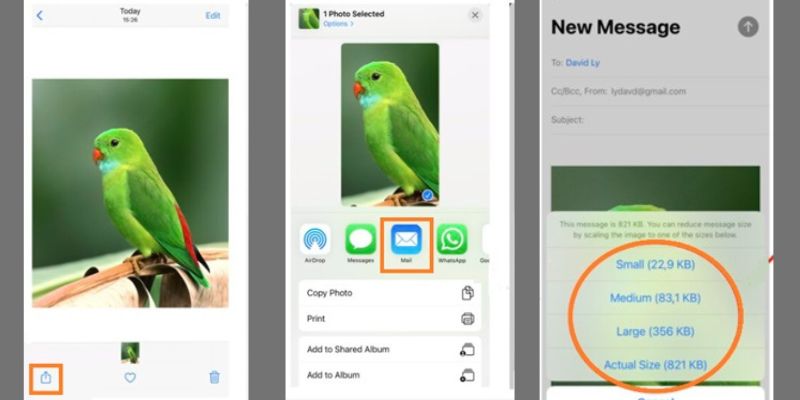
Osa 4. Suositeltu menetelmä kuvan koon muuttamiseen iPhonessa
AVAide Image Upscaler on vankka työkalu, joka voi vaivattomasti parantaa kuviesi laatua ja resoluutiota. Tämä ohjelmisto tarjoaa vaikuttavia skaalausominaisuuksia, jotka sopivat niille, joiden on muutettava kuviensa kokoa. Se käyttää kehittyneitä algoritmeja kuvien koon muuttamiseen säilyttäen samalla niiden laadun ja selkeyden. Tämä kuvankäsittelyohjelma tarjoaa myös erilaisia mukautusvaihtoehtoja. Sen avulla voit määrittää halutut mitat ja kuvasuhteet kuville, joiden kokoa on muutettu.
AVAide Image UpScaler on työkalu, joka voi skaalata valokuvia jopa 8-kertaiseksi niiden todelliseen kokoon säilyttäen samalla yksityiskohdat ja terävyyden. Se tukee jopa 8× UHD-suurennusta. Sen intuitiivinen käyttöliittymä ja nopea käsittelynopeus tekevät siitä erinomaisen vaihtoehdon kuvien koon muuttamiseen helposti iPhonessa. Aloita valokuvan koon muuttaminen iPhonessa AVAide Image UpScaler -sovelluksella noudattamalla alla olevia ohjeita:
Vaihe 1Siirry viralliselle sivustolle ja napsauta Valitse valokuva vaihtoehto. Näin voit ladata valokuvan nopeasti koon muuttamista varten ilman rekisteröitymistä tai kirjautumista.
Vaihe 2Kun olet tuonut valokuvan, sen pääkäyttöliittymä tulee näkyviin uuteen ikkunaan. Näet esikatselun sekä alkuperäisestä että parannetusta valokuvaversiosta. Valitse oikea koko valikosta Suurennus vaihtoehtoja kuvan koon muuttamiseen laadusta tinkimättä.
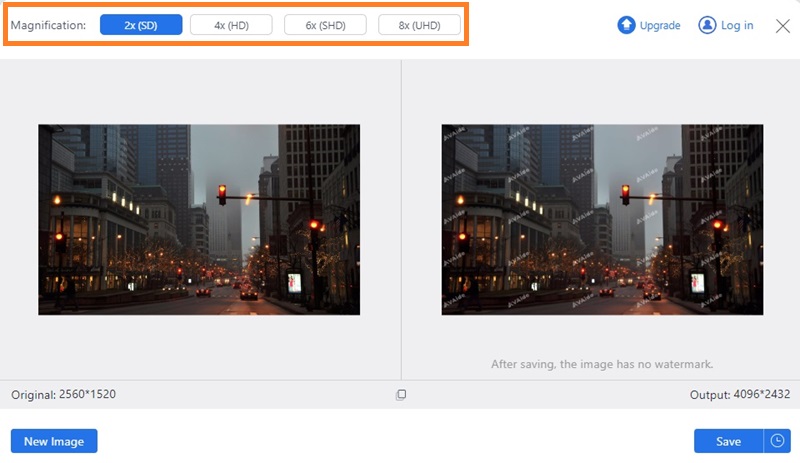
Vaihe 3Lopuksi voit tarkastella lopullisen lähdön mitat esikatselussa. Kun olet saavuttanut haluamasi koon, napsauta Tallentaa -painiketta. Kun olet valinnut sen, työkalu lataa nopeasti muutetun valokuvan.
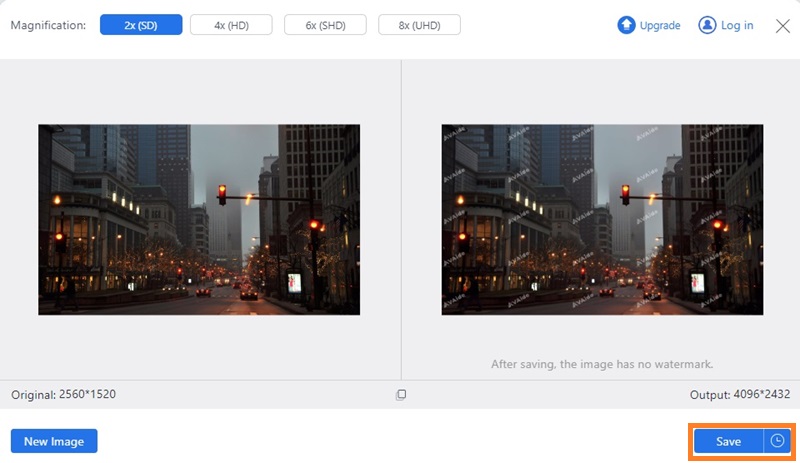
Osa 5. Usein kysyttyä kuvan koon muuttamisesta iPhonessa
Miksi minun täytyy muuttaa kuvan kokoa iPhonessani?
Yksi yleinen syy kuvan koon pienentämiseen on helpottaa sen jakamista sähköpostin tai viestisovellusten kautta. Toinen syy on tehdä kuvasta sopivampi tiettyyn tarkoitukseen, kuten sosiaalisessa mediassa julkaisemiseen tai tulostamiseen. Kuvan koon muuttaminen voi myös parantaa laatua säätämällä sen resoluutiota ja kuvasuhdetta.
Miten kuvan koon muuttaminen vaikuttaa sen laatuun?
Jos kuvaa suurennetaan alkuperäistä kokoa suuremmiksi, se voi muuttua epäselväksi tai pikseloiduksi, mikä johtaa yksityiskohtien ja terävyyden menettämiseen. Toisaalta, jos kuvan kokoa pienennetään, se voi muuttua terävämmäksi ja tarkemmaksi, mutta myös menettää osan alkuperäisestä yksityiskohdistaan ja laadustaan. Siksi on tärkeää käyttää luotettavaa työkalua tai ohjelmistoa, joka voi muuttaa kuvien kokoa säilyttäen samalla niiden laadun ja selkeyden.
Onko rajaa sille, kuinka paljon voin muuttaa kuvan kokoa iPhonessani?
Kyllä, iPhonen valokuvan kokoa voi muuttaa rajoitetusti. Jotkut kuvan koon muuttamissovellukset tai -työkalut voivat rajoittaa kuvan kokoa, joten on tärkeää tarkistaa tekniset tiedot etukäteen. Kehittyneillä algoritmeilla ja skaalausominaisuuksilla AVAide Image Upscaler voi kuitenkin skaalata valokuvia jopa 8-kertaiseksi niiden todelliseen kokoon säilyttäen samalla yksityiskohdat ja terävyyden.
Kuvan koon muuttaminen iPhonessa voi olla hyödyllinen työkalu moniin tarkoituksiin, jakamisesta viestisovellusten kautta julkaisemiseen sosiaalisessa mediassa tai tulostamiseen. On kuitenkin huomionarvoista muistaa, että kuvan koon muuttaminen voi vaikuttaa sen laatuun ja selkeyteen. Kuvan kokoa voi muuttaa iPhonessasi rajoitetusti. Jos haluat muuta valokuvan kokoa iPhonen taustakuvaksi, on tärkeää käyttää luotettavaa työkalua tai ohjelmistoa kuvan laadun ja resoluution ylläpitämiseksi. AVAiden kuvan skaalaus on erinomainen valinta kuvan koon kasvattamiseen samalla, kun yksityiskohdat ja terävyys säilyvät edistyneiden algoritmien ja skaalausominaisuuksien ansiosta.

Image Upscaler
Tekoälyteknologiamme parantaa automaattisesti kuviesi laatua, poistaa kohinaa ja korjaa epäselvät kuvat verkossa.
KOKEILE NYT



